A OneDrive eltávolítása a Windows 10 Fájlkezelőből
Vegyes Cikkek / / February 14, 2022
Mindenki, aki frissített a Windows 10 rendszerre, biztosan észrevette a kiemelkedő OneDrive ikont a Windows Intézőben, valamint a tálcán lévő ikont. Az alkalmazás az alapértelmezett Microsoft-fiókhoz van kapcsolva, és alapértelmezés szerint szinkronizálja a fájlokat a C: meghajtóval. Ha Ön a OneDrive felhasználója, az integráció zökkenőmentes, és nagyon egyszerűvé teszi a helyi és felhőalapú meghajtón lévő fájlokkal való munkát. Még a Cortanával is integrálható, és kiterjeszti a keresést az online fájlokra.
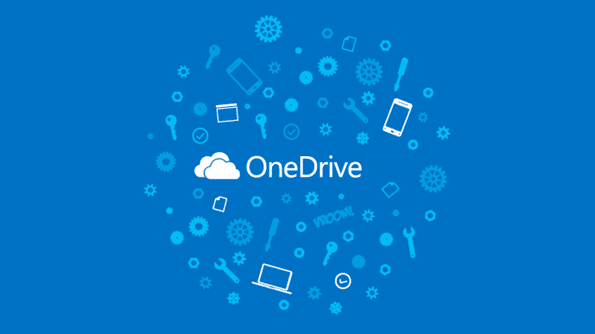
Már láttuk, hogyan lehet megváltoztatni a Windows 10 alapértelmezett mentési helyét, valamint a bejelentkezési fiók módosításának lehetőségét. De mi van, ha inkább Google Drive vagy Dropbox? Szabadon dönthetünk, és ha azt tervezi, hogy teljesen leiratkozik a OneDrive-ról, a következőképpen tilthatja le teljesen a Windows 10 rendszerben.
A OneDrive eltávolítása a Windows 10 Intézőből
Ha csak a OneDrive ikont szeretné eltávolítani a Windows Intézőből, erre van egy egyszerű beállításjegyzék. Ezúttal azonban ahelyett, hogy megmutatná, hogyan kell manuálisan konfigurálni a beállításjegyzék-beállításokat, megteheti
töltse le a fájlokat amelyek közvetlenül importálhatók a probléma megoldásához. Mivel a 32 bit és a 64 bit helye eltérő, külön fájlokat kell használnunk ezekhez.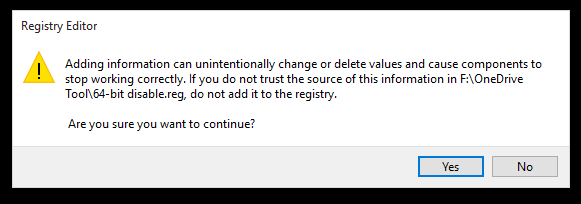
Miután végrehajtotta a kívánt rendszerleíró fájlt, indítsa újra a Windows Intézőt. Nem fogja látni a OneDrive ikont az Intéző bal oldali fájában.
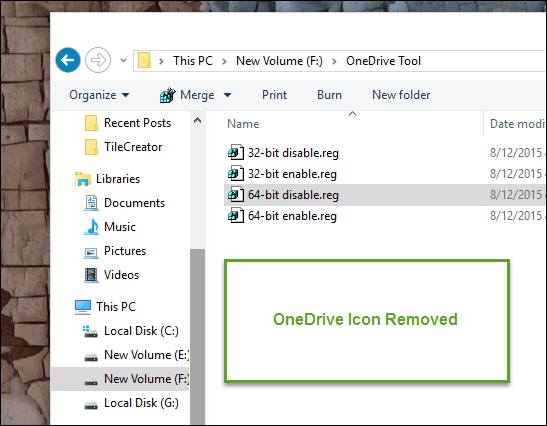
Ezt követően megnyithatja a OneDrive beállításait a tálcán lévő ikonról, és kattintson a gombra A OneDrive leválasztása. Végül törölje a jelölést a to opcióból A OneDrive automatikus indítása, amikor bejelentkezek a Windowsba.
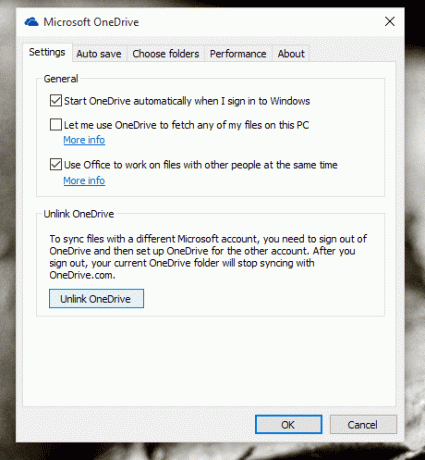
Tehát ez volt a legegyszerűbb módja annak, hogy megszabaduljon a OneDrive-tól. Ez azonban nem akadályozza meg a többi program, például a Cortana vagy a Windows Store számára a OneDrive-on lévő fájlok elérését. Tehát ha teljesen le szeretné tiltani, megteheti a Windows csoportházirend-szerkesztővel (nem érhető el a Windows Home felhasználókat).
Egy meghajtó teljes letiltása Windows 10 rendszeren
Nyissa meg a Windows Futtatás mezőjét, és futtassa a GPedit.msc parancsot a Windows csoportházirend-szerkesztő megnyitásához. A házirendek szerkesztéséhez rendszergazdaként kell bejelentkeznie.
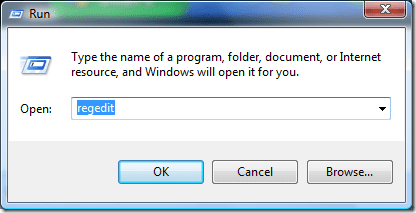
Amikor megnyílik az ablak, navigáljon ide Helyi számítógép házirend -> Számítógép konfigurációja -> adminisztratív sablonok -> Windows-összetevők -> Egy meghajtó.
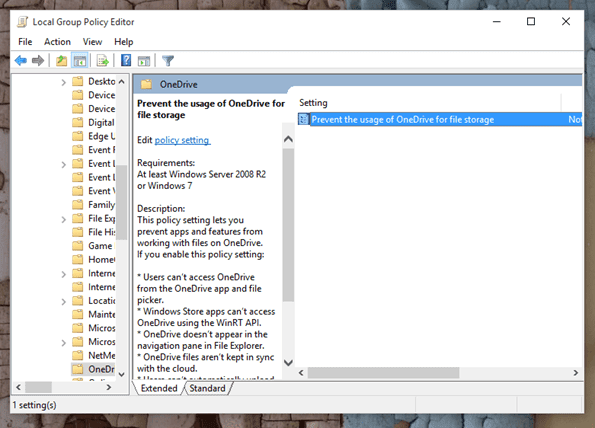
A jobb oldali ablaktáblában megjelenik egy szabályzatnév A OneDrive fájlok tárolására való használatának megakadályozása. Kattintson duplán a megnyitásához, majd engedélyezze a házirendet. Ez a házirend-beállítás megakadályozza, hogy az alkalmazások és szolgáltatások működjenek a OneDrive-on lévő fájlokkal.
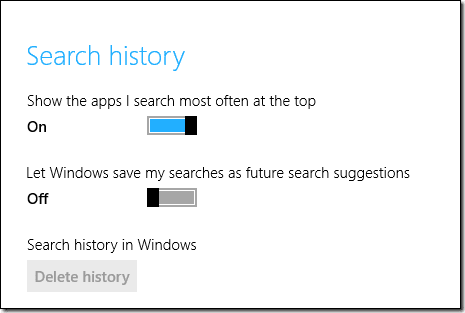
Van olyan módszer, amellyel a OneDrive teljesen eltávolítható a rendszerből. De nem vállalom, mert kockázatokkal jár. Ezenkívül nem vagyok biztos abban, hogyan telepíthetem újra rendszeralkalmazásként. Akár helyre is lehetne állítani vele a Windows 10 jövőbeli frissítései. Tehát tiltsuk le őket, mivel nem foglal jelentős helyet a meghajtón.
Ennyit a OneDrive-ról!
Így tilthatja le a OneDrive-ot a Windows rendszerből, és telepíthet más felhőalapú szinkronizáló eszközt. Indulás előtt ossza meg, hogy melyik felhőszolgáltatást részesíti előnyben a OneDrive-hoz képest, és miért? Mindig várom az egészséges beszélgetést.
Utolsó frissítés: 2022. február 02
A fenti cikk olyan társult linkeket tartalmazhat, amelyek segítenek a Guiding Tech támogatásában. Ez azonban nem befolyásolja szerkesztői integritásunkat. A tartalom elfogulatlan és hiteles marad.



